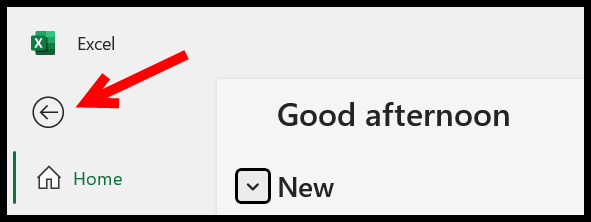Wie öffne ich die backstage-ansicht in excel?
Wenn Sie Excel öffnen, wird ein Öffnungsfenster mit der Bezeichnung „Backstage-Ansicht“ angezeigt. Dies ist die erste Ansicht, die Sie erhalten, wenn Sie Excel öffnen.
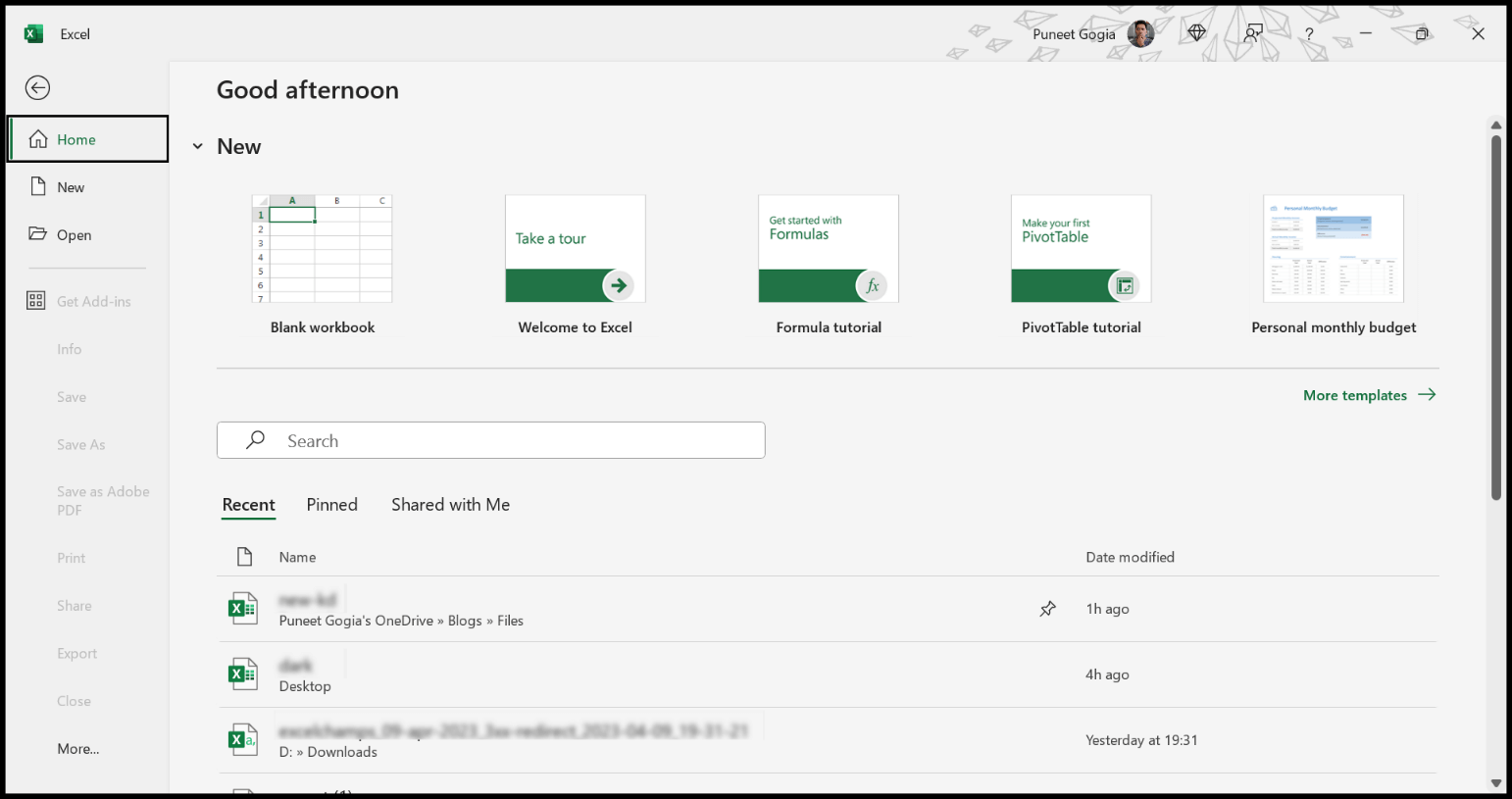
Im Screenshot oben sehen Sie, dass dieses Fenster die Möglichkeit bietet, mit der Arbeit in Excel zu beginnen. Aber man nennt ihn Backstage-Modus, weil er ganz hinten beginnt, wenn man in Excel arbeitet. Und um es während der Arbeit zu öffnen, müssen Sie auf die Registerkarte „Datei“ Ihres Excel-Fensters klicken.
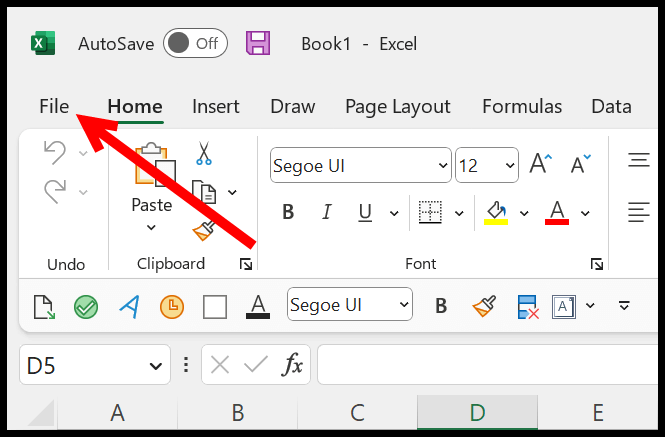
Einfach ausgedrückt bleibt diese Ansicht von Excel im Hintergrund und Sie müssen über die Registerkarte „Datei“ darauf zugreifen. Wenn Sie Excel auf dem Mac öffnen, erhalten Sie auch einen Blick hinter die Kulissen.
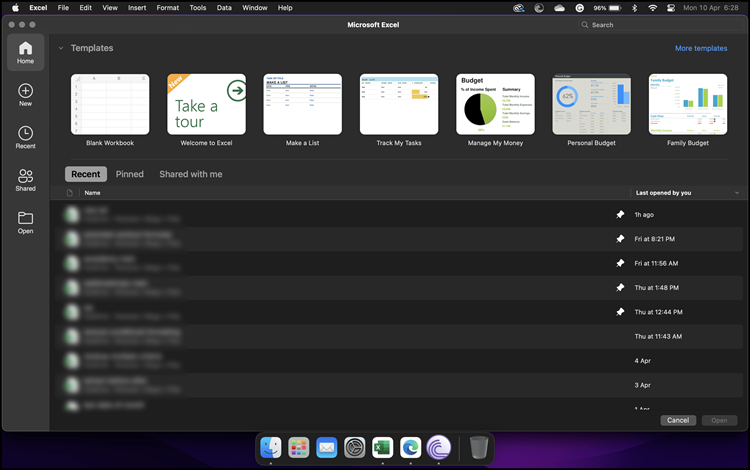
Und wenn Sie es erneut öffnen möchten, müssen Sie auf „Datei neu“ gehen.
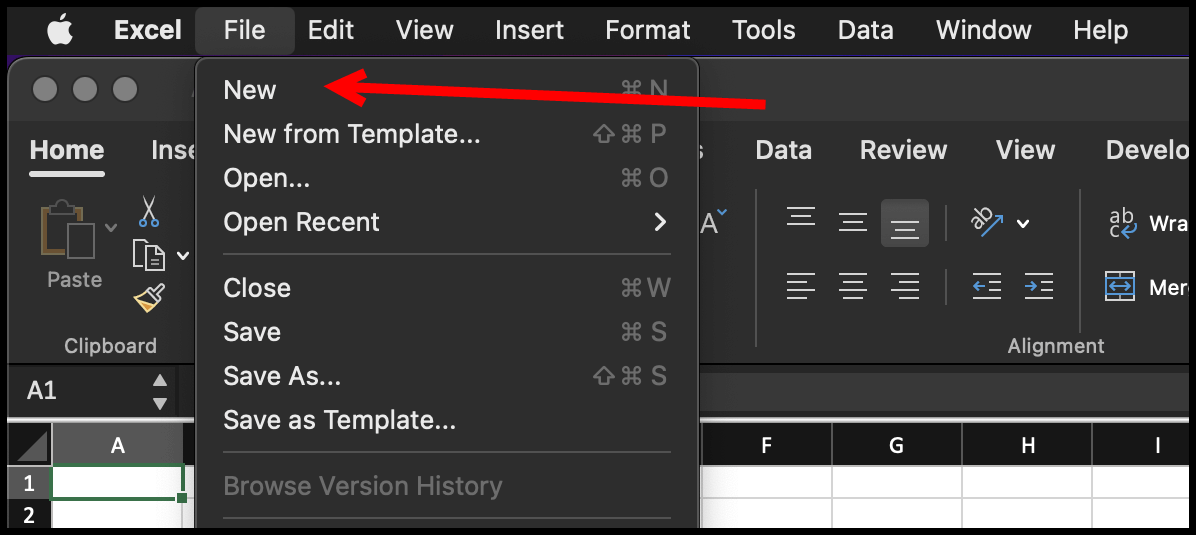
Tastatürkürzel
Wenn Sie in Excel arbeiten und die Backstage-Ansicht öffnen möchten, können Sie die Tastenkombination verwenden:
Alt + F
Option verfügbar in der Backstage-Ansicht
Es stehen einige wesentliche Optionen zur Verfügung:
- Neu: um eine neue Arbeitsmappe zu erstellen.
- Öffnen: um eine bereits gespeicherte Arbeitsmappe zu öffnen.
- Mehr: zum Öffnen von Excel-Optionen und Kontoinformationen.
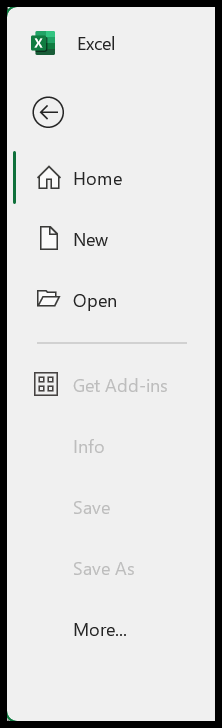
Die obige Option bleibt auch dann bestehen, wenn Sie keine Arbeitsmappe geöffnet haben. Aber sobald Sie die Arbeitsmappe öffnen, stehen Ihnen mehr Optionen zur Verfügung.
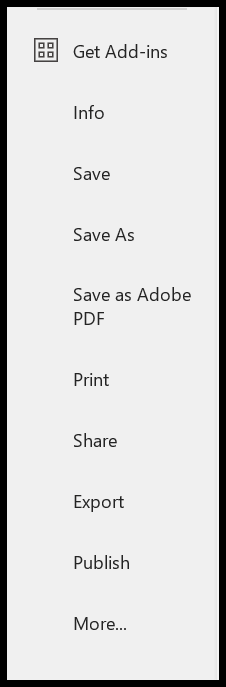
Sie können oben im Fenster eine neue leere Arbeitsmappe öffnen. Sie können auch einige vordefinierte Vorlagen verwenden, die in Excel verfügbar sind.
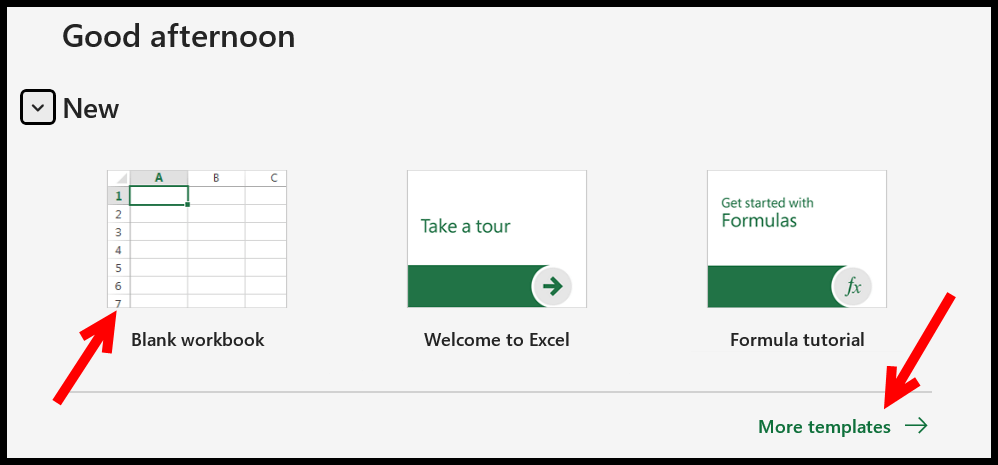
Unten im Fenster finden Sie eine Liste der zuletzt verwendeten Arbeitsmappen und eine Suchleiste zum Durchsuchen von Arbeitsmappen.
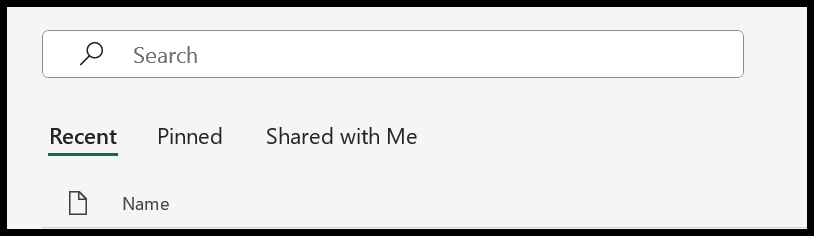
Sie können auch eine Arbeitsmappe anheften, die Sie häufiger als andere verwenden möchten. Dann können Sie es mit einem einzigen Klick aus der angehefteten Liste öffnen.
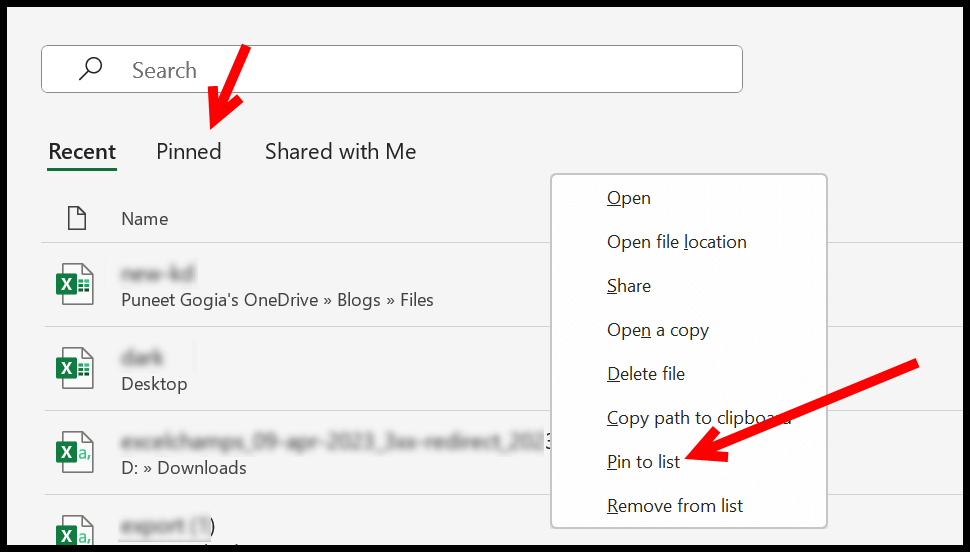
Wenn Sie auf die Option „Öffnen“ klicken, erhalten Sie weitere Optionen zum Suchen einer zu öffnenden Datei.
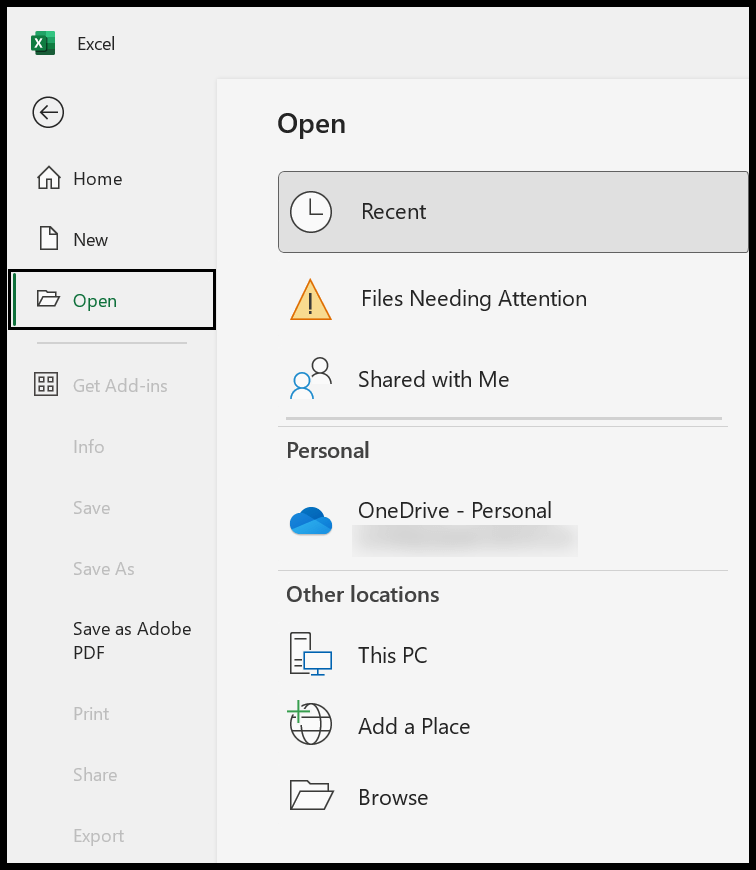
Backstage-Ansicht schließen
Wenn Sie keine Datei geöffnet haben, müssen Sie eine Arbeitsmappe öffnen, um die Backstage-Ansicht zu vermeiden. Wenn Sie bereits eine Arbeitsmappe geöffnet haben, müssen Sie als Nächstes die Escape-Taste drücken oder auf die Schaltfläche „Zurück“ klicken.